Ubicación del archivo PST
Cambiar de computadora o hacer una copia de seguridad de los archivos en su computadora requiere que localice y copie los archivos que son importantes para usted. Como usuario de Outlook, probablemente no haya muchos archivos en su computadora que sean más importantes que su archivo PST de Outlook.
Sin embargo, la ubicación del archivo PST en su computadora puede ser difícil de discernir si lo busca a ciegas. Afortunadamente, Microsoft Outlook incluye un menú que le permite realizar cambios y ver la configuración de su perfil de Outlook. Entre las configuraciones que puede ver en este menú está la ubicación de su archivo PST de Outlook. Crear una copia de seguridad de su archivo PST incluirá todo en su cuenta, incluidas las listas de distribución que haya guardado en sus contactos.
Encontrar la ubicación del archivo PST
Si tiene experiencia previa con Microsoft Outlook 2003 o Microsoft Outlook 2007, entonces la estructura de Microsoft Outlook 2010 puede parecerle un poco extraña. Esto puede ser cierto incluso si ha estado utilizando el programa durante un tiempo, especialmente si no altera la configuración de la cuenta para su perfil de Outlook con mucha regularidad. Para ubicar el archivo PST de Outlook, primero debemos encontrar el menú Configuración de la cuenta dentro de Outlook 2010.
Inicie Microsoft Outlook 2010, luego haga clic en la pestaña naranja Archivo en la esquina superior izquierda de la ventana. Haga clic en Información en el lado izquierdo de la ventana, haga clic en el botón Configuración de la cuenta en el centro de la ventana, luego haga clic nuevamente en Configuración de la cuenta en el menú desplegable. Si tiene más de una cuenta de correo electrónico en su perfil de Outlook, deberá hacer clic en la cuenta correcta en el menú desplegable en la parte superior de la ventana para determinar la ubicación del archivo PST para esa cuenta.

Esto abrirá una ventana emergente de Configuración de la cuenta . Haga clic en la pestaña Archivos de datos en la parte superior de la ventana Configuración de la cuenta, que mostrará una lista de todos los archivos de datos asociados con su perfil actual de Outlook.
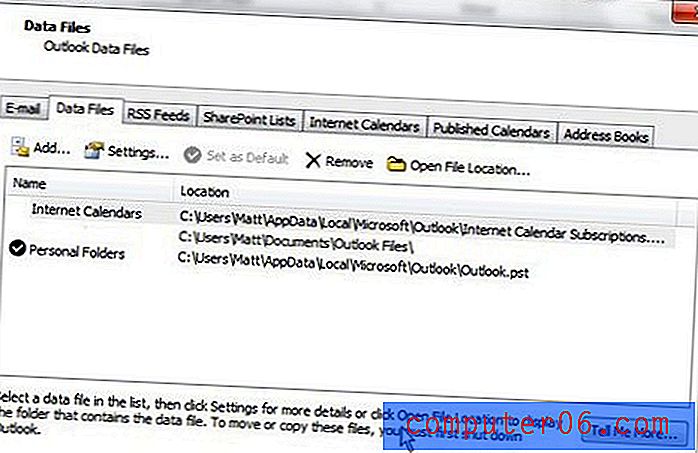
La ubicación del archivo PST se muestra en el centro de la ventana, debajo de la columna Ubicación . Si desea que lo lleven directamente a la ubicación del archivo PST, haga clic en el archivo PST deseado para que quede resaltado, luego haga clic en el botón Abrir ubicación del archivo sobre la lista de archivos de datos.
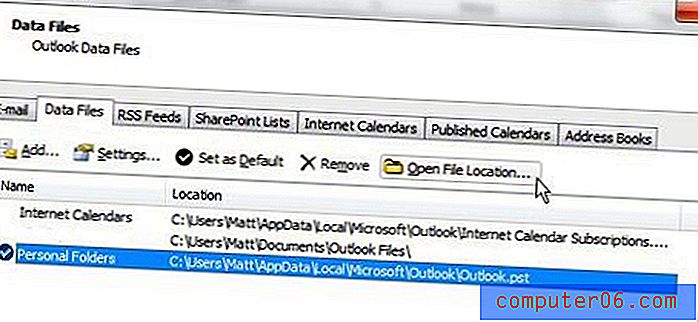
Esto abrirá el Explorador de Windows directamente a la ubicación del archivo PST. También puede hacer clic en el botón Configuración mientras está seleccionado el archivo PST deseado, que abrirá una ventana emergente diferente titulada Archivo de datos de Outlook . Puede usar esta ventana para realizar una variedad de otras acciones, como cambiar la contraseña del archivo PST de Outlook o compactar el archivo PST si se ha vuelto demasiado grande.
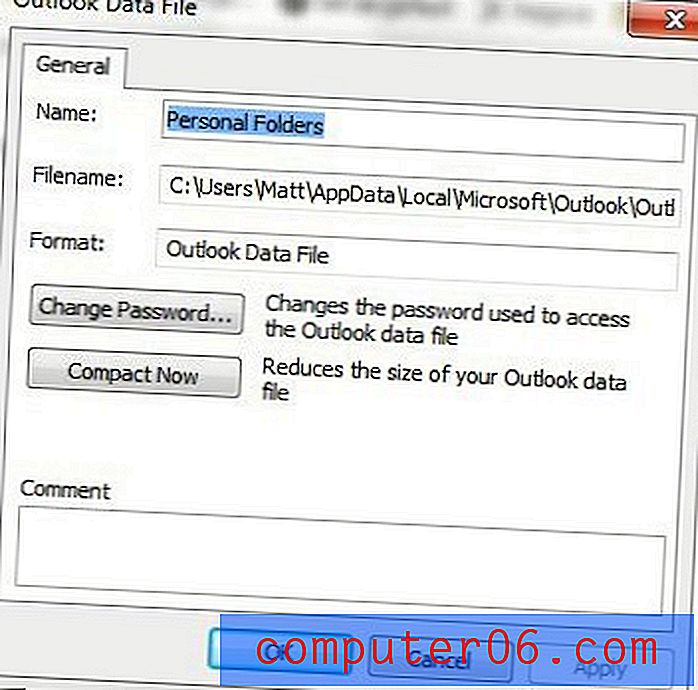
Si está determinando la ubicación de su archivo PST porque desea transferirlo a una ubicación diferente o hacer una copia de seguridad en algún lugar, tenga en cuenta que los archivos PST de Outlook pueden volverse muy grandes rápidamente. Si rara vez elimina correos electrónicos y envía o recibe mensajes que contienen archivos adjuntos grandes, no es inusual que un archivo PST de Outlook tenga muchos GB. Además, si tiene varias cuentas de correo electrónico en un perfil de Outlook, el tamaño de su archivo PST también aumentará debido a ese factor.



